win7系统升级win10教程图解
- 分类:Win10 教程 回答于: 2022年07月16日 16:20:02
系统版本:windows10系统
品牌型号:华硕
方法
1.下载打开官方升级win10创意者更新的工具易升,点击接受微软软件许可条款
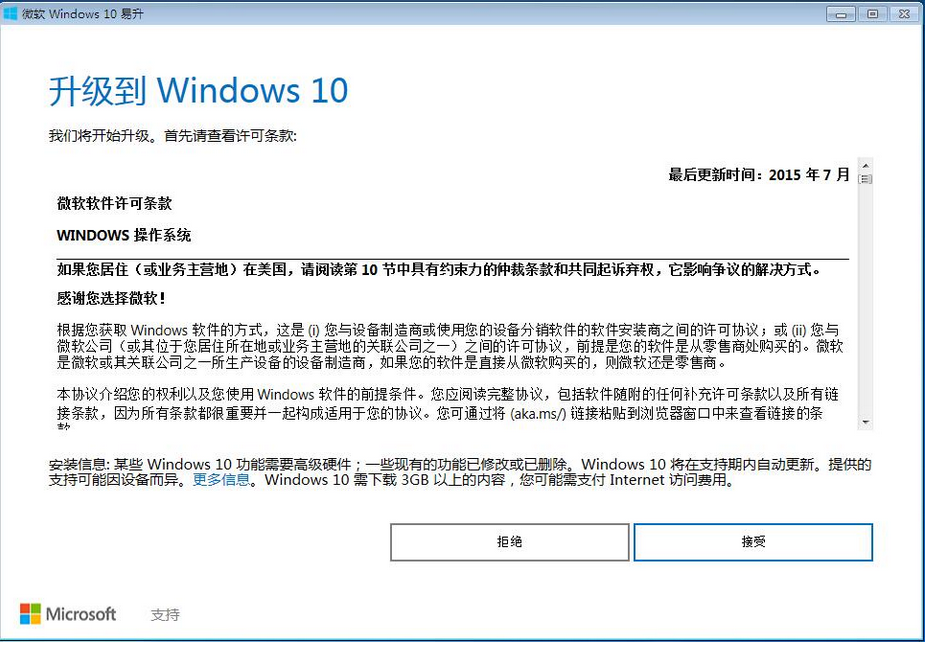
2.升级工具检测电脑环境是否正常,检测完成后会开始下载win10系统,点击下一步选项。
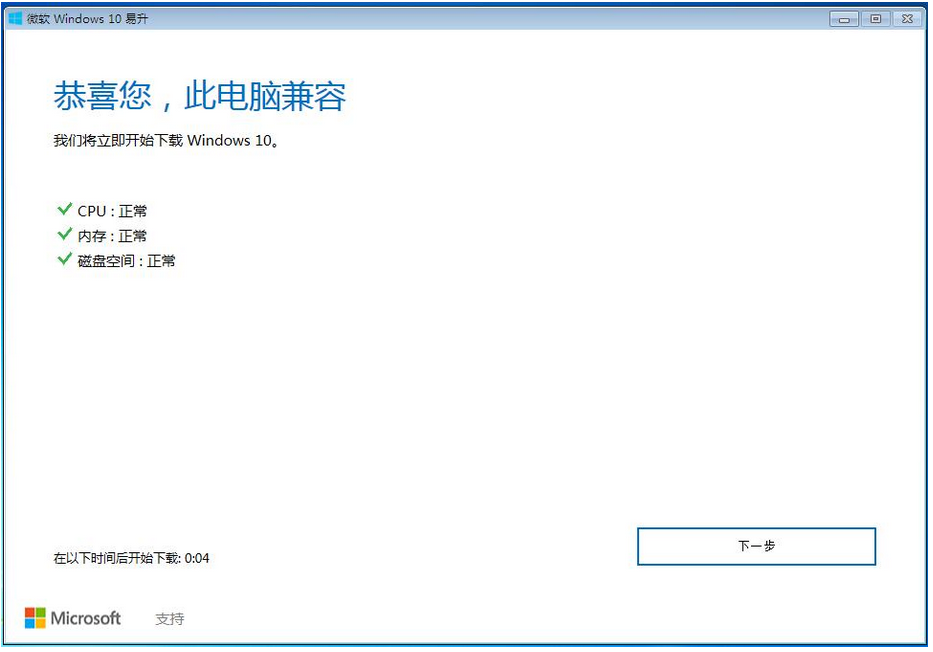
3.Windows 10 系统下载中,通过官方工具升级win10会保留原来系统的数据及用户文件。
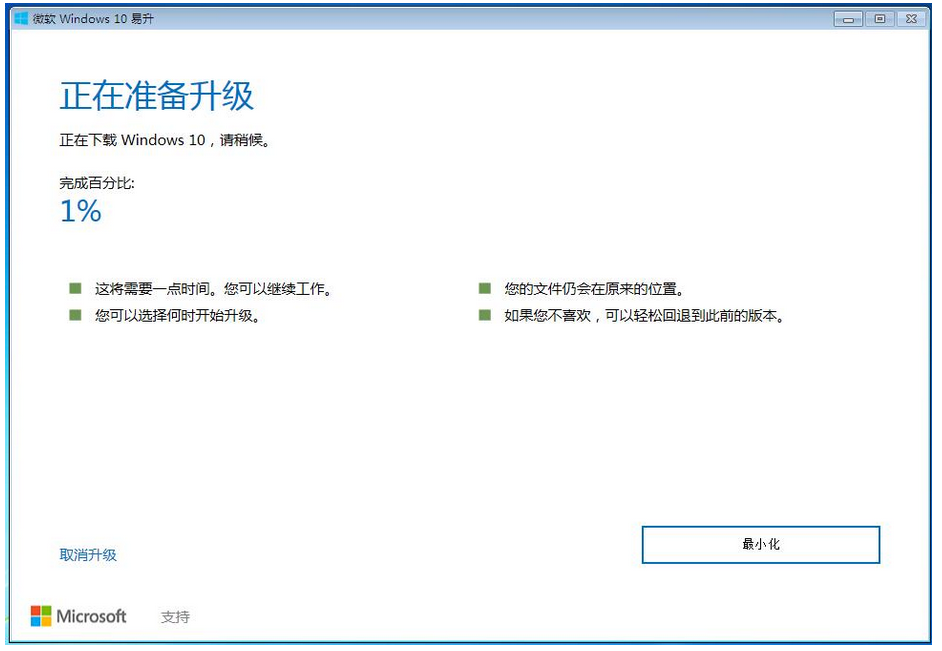
4.下载完成后会验证下载的数据是否正确,验证无误后进行下一步过程。
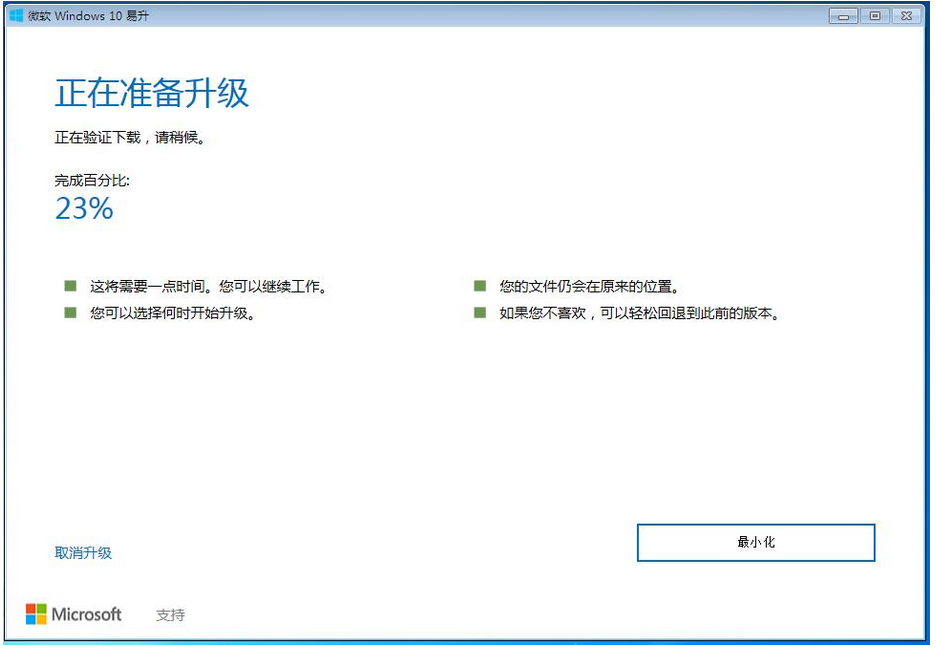
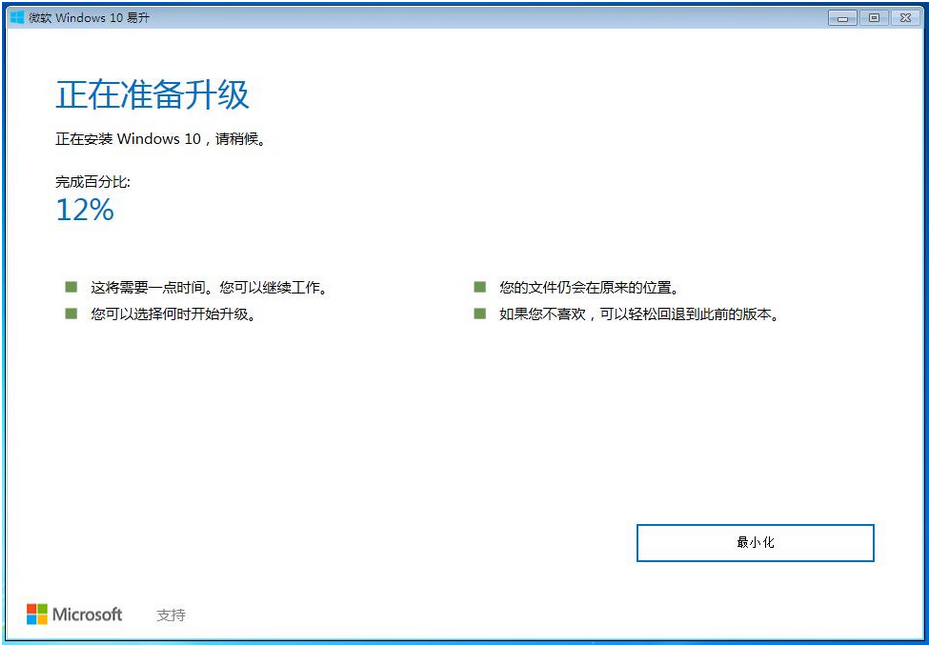
5.启动win10升级程序,为确保能正确升级win10,会进行电脑硬件的再次检测,保证无误后开始安装过程。如下面图示:
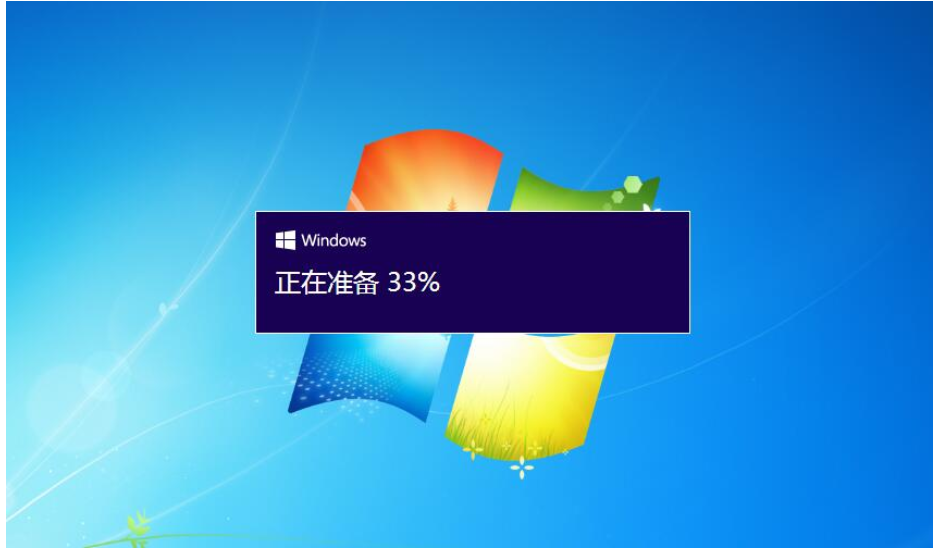
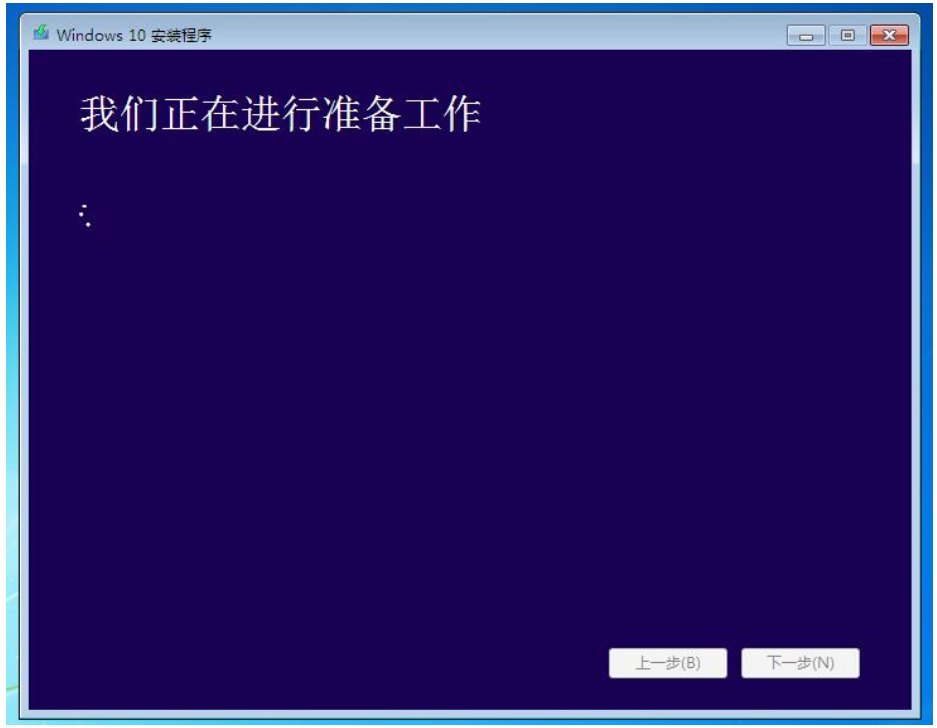


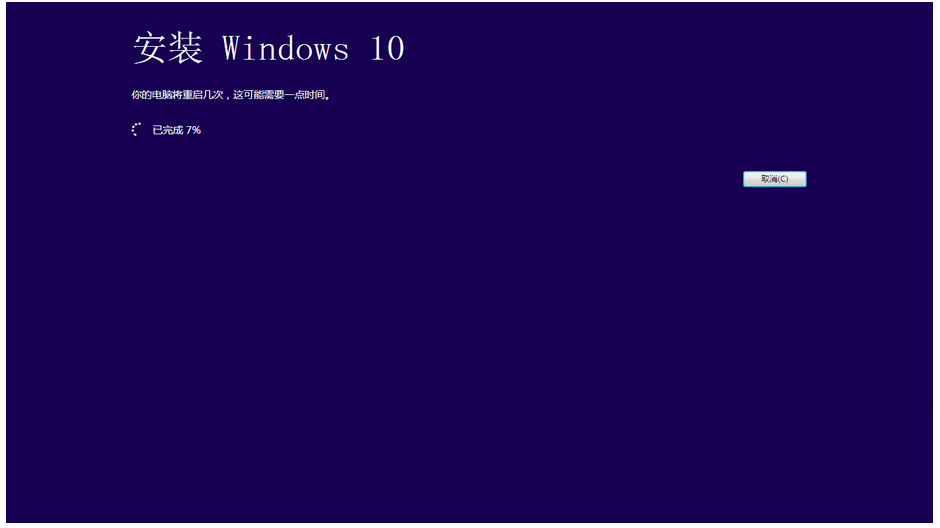
6.以上步骤完成后提示用户重启电脑进行下一步的操作,未操作一段时间后将自动重启进入更新过程。

7.正在升级更新升级中,更新过程电脑将会多次重启与闪屏,这是正常现象,大家不必担心。耐心等待更新过程完成。
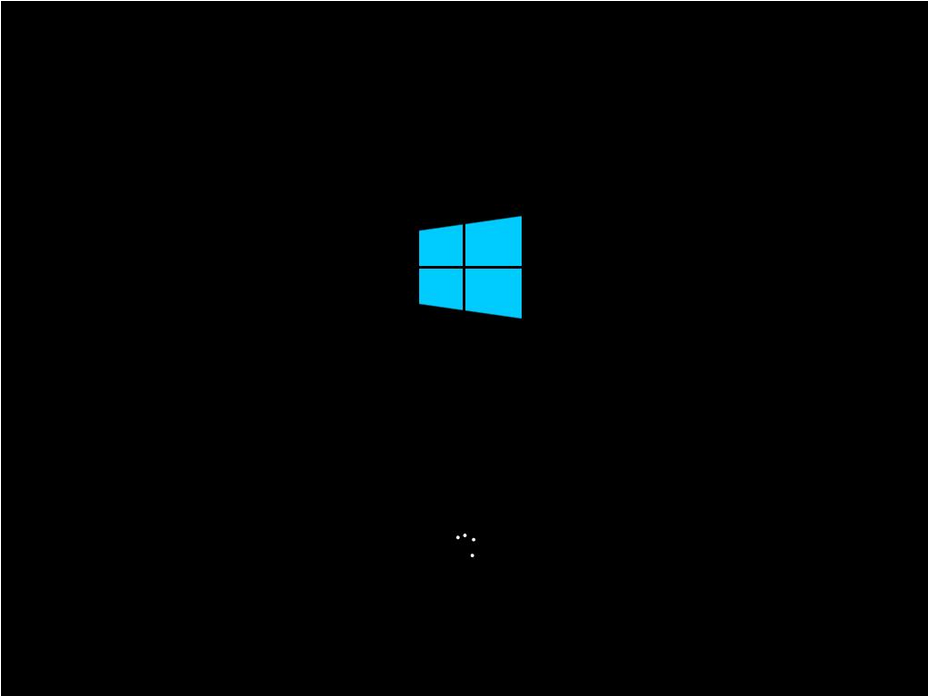
8.更新过程完成后进入系统设置界面,对升级好的win10系统进行简单的设置。
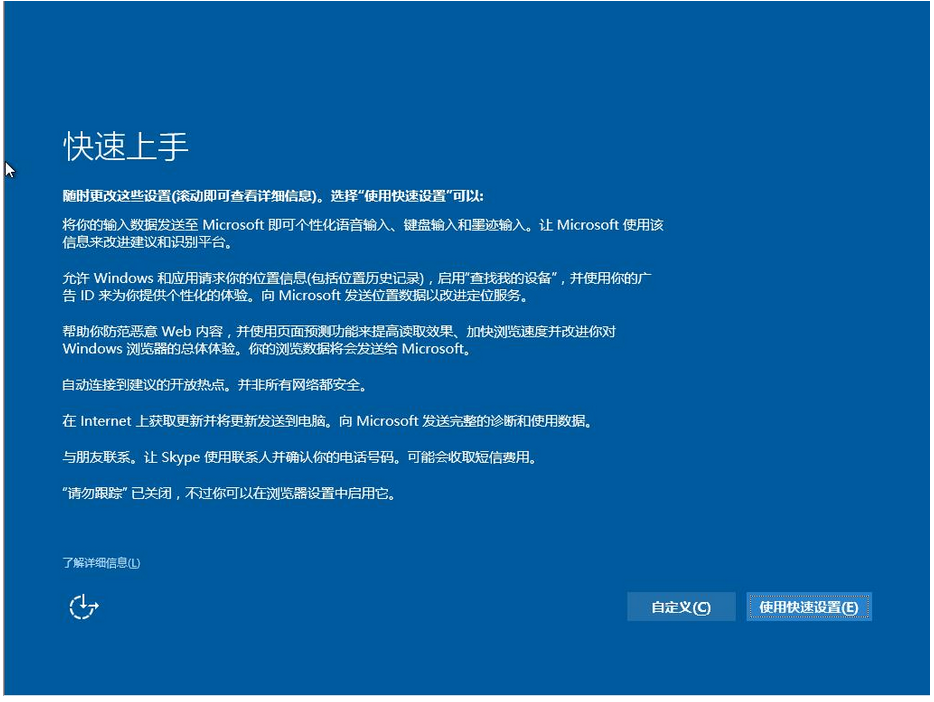
总结
上述内容就是小编给大家分享的win7升级win10方法,希望对大家有帮助。
 有用
26
有用
26


 小白系统
小白系统


 1000
1000 1000
1000 1000
1000 1000
1000 1000
1000 1000
1000 1000
1000 1000
1000 1000
1000 1000
1000猜您喜欢
- windows10镜像系统下载安装教程..2021/07/28
- win10删除备份的详细教程2021/04/25
- win10 改windows764位旗舰版图文教程..2017/06/19
- 电脑系统安装win102022/06/25
- lenovou盘重装win10详细步骤教程..2021/08/28
- 手把手教你win10手机助手怎么使用..2019/02/19
相关推荐
- 小编教你解决win10桌面图标变大了..2019/05/05
- 笔记本怎么重装系统win102022/11/13
- win10电脑分辨率怎么调的步骤教程..2022/01/15
- 怎样激活win10系统2022/12/12
- 小编教你win10怎么返回到桌面状态..2017/10/27
- win10系统重装步骤教程详解2021/06/22

















